Annuncio pubblicitario
Lavori mai su computer che non sono i tuoi? Ti sei mai sentito frustrato per non essere autorizzato a installare i tuoi programmi o per doverti adattare a impostazioni diverse dopo aver già personalizzato un computer in modo che funzioni esattamente per te?
E se ti dicessi che non doveva essere così? E se ti dicessi che potresti portare in tasca la tua versione di Windows, pronta per essere eseguita su qualsiasi computer che potresti incontrare, con tutti i programmi che usi in genere già installati e configurati esattamente come te piace?
Bene, puoi. Non ti preoccupare, non ti terrò sospeso. Ecco come puoi configurare la tua unità USB 2 Go (o unità esterna, se preferisci) di Windows 2 che ti consentirà di eseguire Windows 8 o 8.1 ovunque tu sia necessario. È gratuito, è portatile ed è tuo.
Che cos'è Windows To Go
Windows To Go è una versione di Windows 8.1 Enterprise progettata per essere eseguita su un dispositivo portatile come un'unità flash USB o un'unità esterna. Puoi installare applicazioni e lavorare con i file archiviati sull'unità, ma dovrai sincronizzare manualmente tutte le app che potresti aver acquistato da Windows Store.
Quello che ti serve
Avrai bisogno di un'unità flash USB con almeno 16 GB (32 GB sarebbe l'ideale, quindi puoi conservare i file su di essa) o un'unità esterna. Ci sono unità USB certificate per questo progetto, ma non ti servono con queste istruzioni.
Un'unità USB certificata assicurerà che l'installazione di Windows To Go funzioni correttamente e si avvii rapidamente. Anche se un'unità normale funzionerà anche, sappi che potrebbe essere più lento, a prescindere da qualche minuto in più per l'avvio, a 30 o 40 minuti in più per l'avvio. USB 3.0 ti aiuterà, ma il tuo chilometraggio può variare. Avrai anche bisogno di:
- Un file ISO o CD-ROM del file di installazione per Windows 8 Hai bisogno di una licenza legale ed economica per Windows? Ecco le tue opzioniWindows è costoso. Ecco come acquistare un codice Product Key per Windows 7, 8 o 10 a buon mercato o ottenere una licenza gratuitamente legalmente. Leggi di più , 8.1 o 10. Con questo metodo, non è necessario Licenza aziendale ad eccezione di Windows 10 Domande frequenti su attivazione e licenza di Windows 10Una delle grandi confusioni che circondano Windows 10 riguarda le licenze e l'attivazione. Questa FAQ farà luce, spiegherà cosa è cambiato con Windows 10 versione 1511 (Fall Update) e tradurrà i codici di errore relativi all'attivazione. Leggi di più . Puoi scarica un ISO di Windows 10 da Microsoft.
- Rufus, uno dei tanti strumenti che ti consente creare unità USB avviabili Crea un USB avviabile da un ISO con questi 10 strumentiVuoi creare un'unità USB avviabile da un file ISO? Abbiamo in giro i dieci migliori creatori pendrive USB avviabili. Leggi di più o per poterlo fare usa la riga di comando Una guida per principianti alla riga di comando di WindowsLa riga di comando ti consente di comunicare direttamente con il tuo computer e di istruirlo per eseguire varie attività. Leggi di più (non è affatto difficile).
- GImageX, lo strumento che ti consente di inserire i file di installazione di Windows su USB. Non ti servirà se stai utilizzando un'unità USB certificata.
Come configurare Windows To Go
Innanzitutto, collega l'USB al computer e rendilo avviabile. Ciò significa che sarà in grado di contenere un sistema operativo e sarà in grado di avviarlo all'avvio del computer.
Puoi rendere un USB avviabile con Rufus o usando la riga di comando, che tende ad essere più affidabile.
Istruzioni da riga di comando per creare una USB avviabile
Rufus can rendere avviabile un USB Come creare un CD / DVD / USB avviabile per installare WindowsHai bisogno di supporti di installazione per reinstallare Windows? I nostri suggerimenti mostrano come creare da zero un CD, USB o DVD avviabile con ISO. Leggi di più , ma a volte non ha successo. Se puoi usare la tua riga di comando, non fallirà.
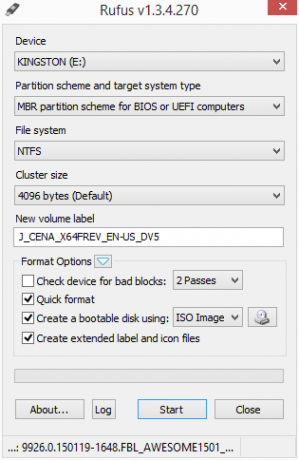
Seguire queste istruzioni da riga di comando.
- Ingresso
diskpart - Ingresso
elenca il disco - Identifica il numero del disco che rappresenta la tua USB. Sarà quello con circa il numero di GB che la tua USB ha. Nel mio caso, è quello che dice che ha 14 GB.
- Una volta che sai quale numero di disco, inserisci il comando
seleziona disco [x]senza le parentesi quadre e con il numero del disco al posto diX. - Ingresso
pulitoper pulire il disco. - Ingresso
creare parte priper creare una partizione. - Ingresso
seleziona la parte 1per selezionare la prima partizione. - Ingresso
attivoper contrassegnare la partizione come attiva. - Ingresso
Uscita
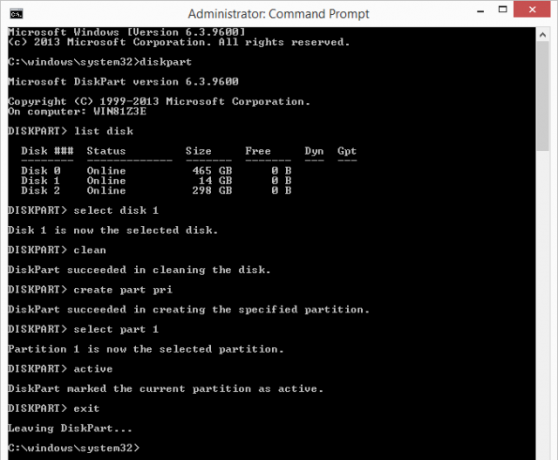
È possibile verificare che l'unità USB sia diventata avviabile con un gestore di partizioni di unità I migliori strumenti per gestire e mantenere il tuo SSDIl tuo SSD ha avviato Usain Bolt velocemente, ma ora zoppica? Puoi rimettere in forma il tuo disco utilizzando una manciata di toolkit e software di ottimizzazione, ma attenzione: alcuni software di ottimizzazione SSD ... Leggi di più piace AOMEI Partition Assistant - dovrebbe essere contrassegnato sotto Stato come "Attivo". Dovrai formattarlo in NTFS.
Ora l'unità USB è avviabile e pronta per l'installazione di Windows To Go.
Imaging dei file di installazione di Windows su USB
Per mettere Windows sull'unità preparata, montare i file ISO di Windows, in modo da poter accedere ai file install.wim.
Per montare i file ISO di Windows, aprire il menu di scelta rapida di tasto destro del mouse sul file ISO per la versione di Windows che si desidera installare su USB. Dovrebbe esserci un'opzione di menu che ti permetterà Montare l'unità.
Ora che sono montati i tuoi file ISO di Windows, apri GImageX. Questo programma fornisce un'interfaccia utente grafica per completare l'installazione, senza una chiavetta USB certificata.
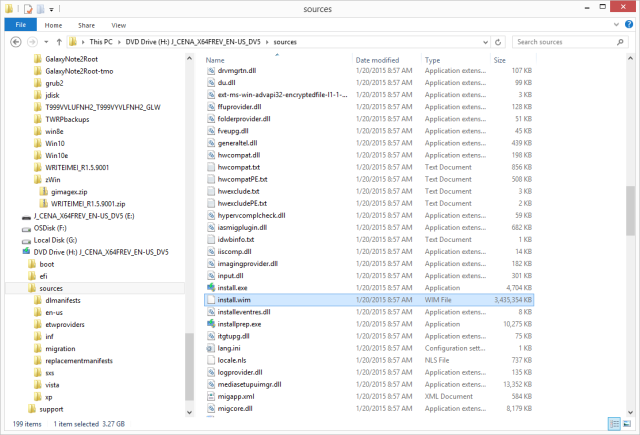
Sotto il Applicare sezione di GImageX, fare clic su Navigare pulsante e vai alla cartella delle fonti sul file ISO montato e seleziona install.wim file.
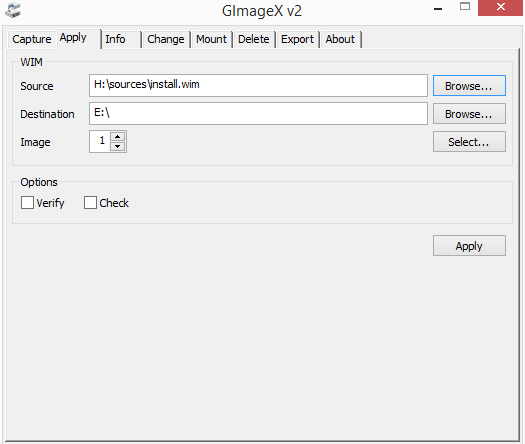
Clic Applicare e accontentati di quella che potrebbe essere una lunga attesa, soprattutto se il tuo disco non è molto veloce.
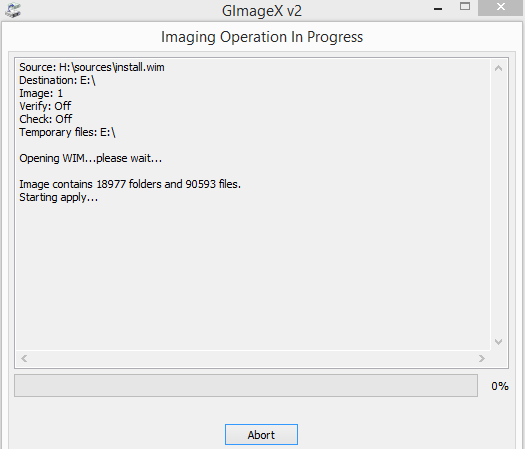
Il mio stimò un'attesa di cinque ore e terminò in poco più di quattro ore e mezza.
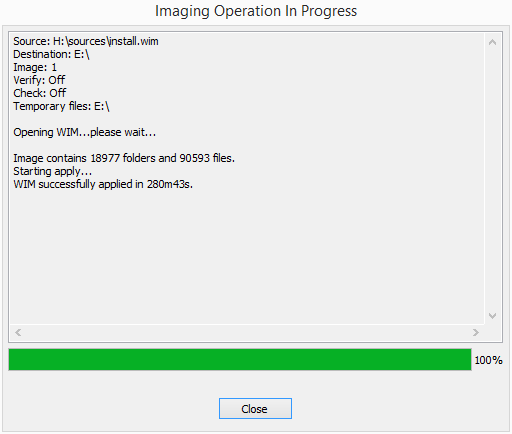
Al termine dell'installazione, sarai in grado di utilizzare Windows To Go in un computer configurato per consentire l'avvio da elementi diversi dal sistema operativo principale.
Come eseguire l'avvio da Windows per passare all'USB
Una cosa che devi sapere su questo progetto è che non puoi semplicemente collegare l'USB al tuo computer, accenderlo e aspettarti che funzioni. Innanzitutto, assicurati che il BIOS del computer sia impostato per l'avvio da un'unità USB (flash) esterna, prima di procedere con l'avvio dall'unità di sistema.
Come spiega Joel in questo articolo tutto sul BIOS Scopri il tuo BIOS e scopri come sfruttarlo al meglioChe diamine è il BIOS, comunque? È davvero così importante saperlo? Lo pensiamo così e per fortuna è abbastanza facile. Lascia che ti presentiamo. Leggi di più , è il primo software che viene eseguito sul tuo computer. Indica il sistema di input / output di base e, se si prende il tempo necessario per configurarlo correttamente, è possibile ospitare più sistemi operativi sul computer e modificare quello in cui si avvia per primo.
Se questa è la prima volta che hai provato a eseguire un sistema operativo alternativo rispetto a quello fornito con esso, non preoccuparti. Chris spiega una varietà di problemi del BIOS tra cui come modificare l'ordine di avvio Spiegazione del BIOS: ordine di avvio, memoria video, salvataggio, ripristini e valori predefiniti ottimaliDevi modificare l'ordine di avvio del PC o impostare una password? Ecco come accedere e utilizzare il BIOS e alcune impostazioni comunemente modificate. Leggi di più sul tuo PC qui su MakeUseOf.
Dopo aver configurato correttamente il BIOS, è possibile collegare l'USB a una porta del computer. L'avvio può richiedere molto tempo, se lo stai eseguendo su una USB non certificata, per me fino a 30 minuti (il tuo chilometraggio può variare in modo significativo a seconda della velocità di lettura / scrittura dell'USB, ovviamente), ma uno certificato dovrebbe avviarsi in un paio di minuti, oppure Più veloce. All'avvio, sceglierlo dal BIOS e dovrebbe avviarsi direttamente nella versione di Windows sul tuo disco Windows To Go.
Ora puoi portare Windows in tasca
Ecco qua: Windows, in tasca. Ovviamente, dovrai configurarlo con le tue impostazioni preferite, ma una volta che lo faranno, rimarranno.
Per cosa utilizzerai Windows To Go? Quali altre app portatili caricherai lateralmente su tutto lo spazio rimanente che hai? Esegui altri sistemi operativi su un computer non tradizionale o su un'unità esterna e, in tal caso, cosa esegui e perché? Fateci sapere nei commenti qui sotto!
Aspirante professionista delle comunicazioni con sede a Vancouver, portando un pizzico di tecnologia e design in tutto ciò che faccio. Laurea presso la Simon Fraser University.


